HL-S7000DN
FAQ & Fehlerbehebung |
Ich kann den Druckertreiber nicht installieren oder unter Windows 11 drucken.
Der geschützte Druckmodus von Windows, der in Windows 11 und Windows Server 2025 eingeführt wurde, erhöht die Sicherheit des Drucksystems und verhindert, dass Schwachstellen im Druckertreiber ausgenutzt werden.
Bitte beachten Sie jedoch, dass einige Brother-Druckertreiber, Faxtreiber und einige Anwendungen nicht verfügbar sind, wenn der geschützte Windows-Druckmodus aktiviert ist.*1
*1: Mit einigen Geräten, die Standard-Windows-Druckertreiber verwenden, ist das Drucken weiterhin möglich, auch wenn der geschützte Windows-Druckmodus aktiviert ist.
So schalten Sie den geschützten Druckmodus von Windows aus:
-
Klicken Sie
 > [Einstellungen] > [Bluetooth & Geräte] > [Drucker & Scanners].
> [Einstellungen] > [Bluetooth & Geräte] > [Drucker & Scanners].
-
Blättern Sie nach unten zu "Druckereinstellungen" und klicken Sie auf [Ausschalten] unter "Windows geschützter Druckmodus".
Wenn Sie die Schaltfläche [Einrichten] anstelle der Schaltfläche [Ausschalten] sehen, ist der geschützte Windows-Druckmodus ausgeschaltet.
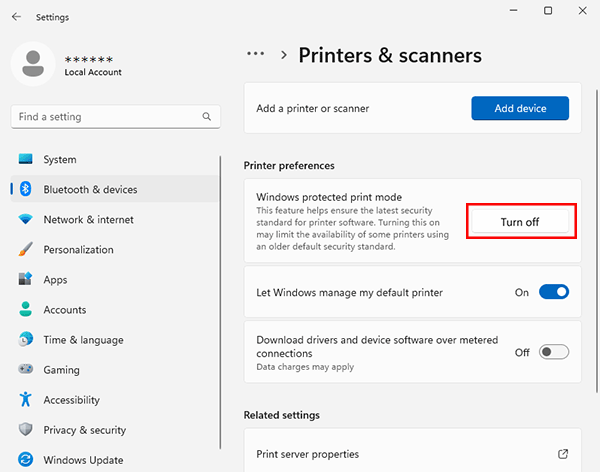
-
Wenn dieses Pop-up-Fenster erscheint, klicken Sie auf "Ja".
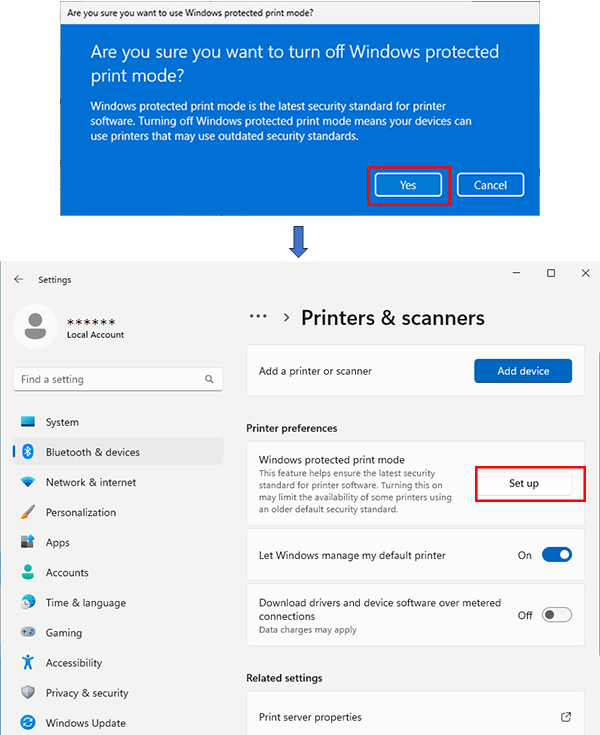
- Schliessen Sie das Fenster [Einstellungen] und versuchen Sie erneut, den Druckertreiber zu installieren.
Der geschützte Druckmodus von Windows verhindert, dass Druckertreiber von Drittanbietern mit dem Windows-Betriebssystem auf Ihrem Computer interagieren können. Wenn Sie den Modus deaktivieren, können Sie Brother-Druckertreiber installieren (und erneut installieren). Es können jedoch auch andere Druckertreiber von Drittanbietern installiert werden und mit dem Windows-Betriebssystem interagieren.
Relevante Modelle
DCP-145C, DCP-165C, DCP-185C, DCP-195C, DCP-365CN, DCP-375CW, DCP-385C, DCP-395CN, DCP-585CW, DCP-J1050DW, DCP-J1100DW, DCP-J1140DW, DCP-J1200W(E), DCP-J125, DCP-J1260W, DCP-J1310DW, DCP-J1313DW, DCP-J132W, DCP-J1360DW, DCP-J140W, DCP-J1460DW, DCP-J152W, DCP-J1800DW, DCP-J315W, DCP-J4110DW, DCP-J4120DW, DCP-J515W, DCP-J525W, DCP-J552DW, DCP-J562DW, DCP-J572DW, DCP-J715W, DCP-J725DW, DCP-J752DW, DCP-J772DW, DCP-J774DW, DCP-J785DW, DCP-J925DW, DCP-T580DW, DCP-T583DW, DCP-T780DW, HL-J6000DW, HL-J6010DW, HL-J6100DW, HL-JF1, HL-S7000DN, MFC-250C, MFC-255CW, MFC-290C, MFC-295CN, MFC-490CW, MFC-5490CN, MFC-5890CN, MFC-6490CW, MFC-6890CDW, MFC-790CW, MFC-795CW, MFC-990CW, MFC-J1010DW, MFC-J1300DW, MFC-J245, MFC-J265W, MFC-J410, MFC-J415W, MFC-J430W, MFC-J4335DW(XL), MFC-J4340DW(E), MFC-J4410DW, MFC-J4420DW, MFC-J4510DW, MFC-J4540DW(XL), MFC-J4610DW, MFC-J4620DW, MFC-J4625DW, MFC-J470DW, MFC-J4710DW, MFC-J480DW, MFC-J491DW, MFC-J497DW, MFC-J5320DW, MFC-J5330DW, MFC-J5335DW, MFC-J5340DW(E), MFC-J5345DW, MFC-J5625DW, MFC-J5720DW, MFC-J5730DW, MFC-J5740DW, MFC-J5910DW, MFC-J5920DW, MFC-J5930DW, MFC-J5945DW, MFC-J5955DW, MFC-J615W, MFC-J625DW, MFC-J650DW, MFC-J6510DW, MFC-J6520DW, MFC-J6530DW, MFC-J6540DW(E), MFC-J6710DW, MFC-J6720DW, MFC-J680DW, MFC-J6910DW, MFC-J6920DW, MFC-J6925DW, MFC-J6930DW, MFC-J6935DW, MFC-J6940DW, MFC-J6945DW, MFC-J6947DW, MFC-J6955DW, MFC-J6957DW, MFC-J6959DW, MFC-J825DW, MFC-J870DW, MFC-J880DW, MFC-J890DW, MFC-J895DW, MFC-J985DW
